Como criar e publicar um Anúncio para os seus alunos no Nutror?
E aí, tudo bem? 😊
A funcionalidade Anúncios da Área de Membros Gratuita da Eduzz (Nutror) permite exibir produtos ou cursos no momento certo da jornada do aluno, aumentando suas chances de conversão. Você escolhe onde e quando a oferta será exibida, destacando o conteúdo ideal para incentivar novas compras dentro da área de membros.
Criando e publicando um AnúncioPara criar e publicar um Anúncio para os seus alunos, basta seguir o passo a passo abaixo:
- Acesse sua conta Nutror e no menu principal clique em Anúncio.
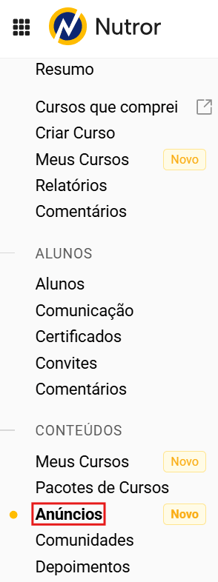
- Clique no botão "Novo Anúncio":
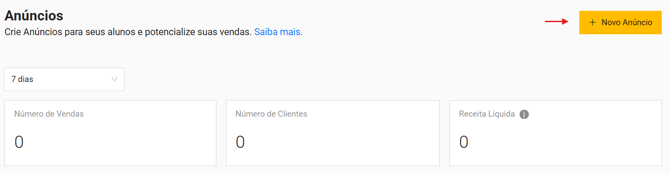
- Selecione o produto que desejar anunciar na área de membros e clique em "Continuar":
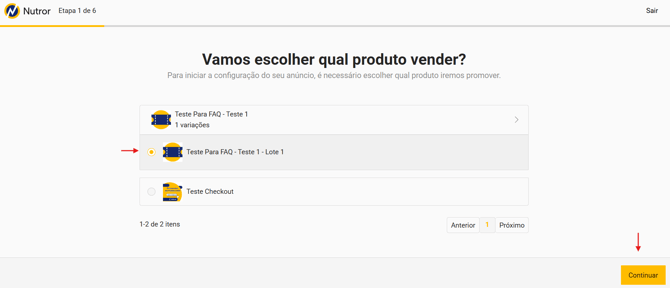
- Insira as informações básicas para a sua oferta.
- Título: Defina um título que desperte o desejo de compra dos seus alunos.
- Descrição: Forneça uma descrição clara o produto ofertado e seus benefícios.
- Botão de ação: Selecione o texto da ação que levará seus alunos para realizarem a compra.
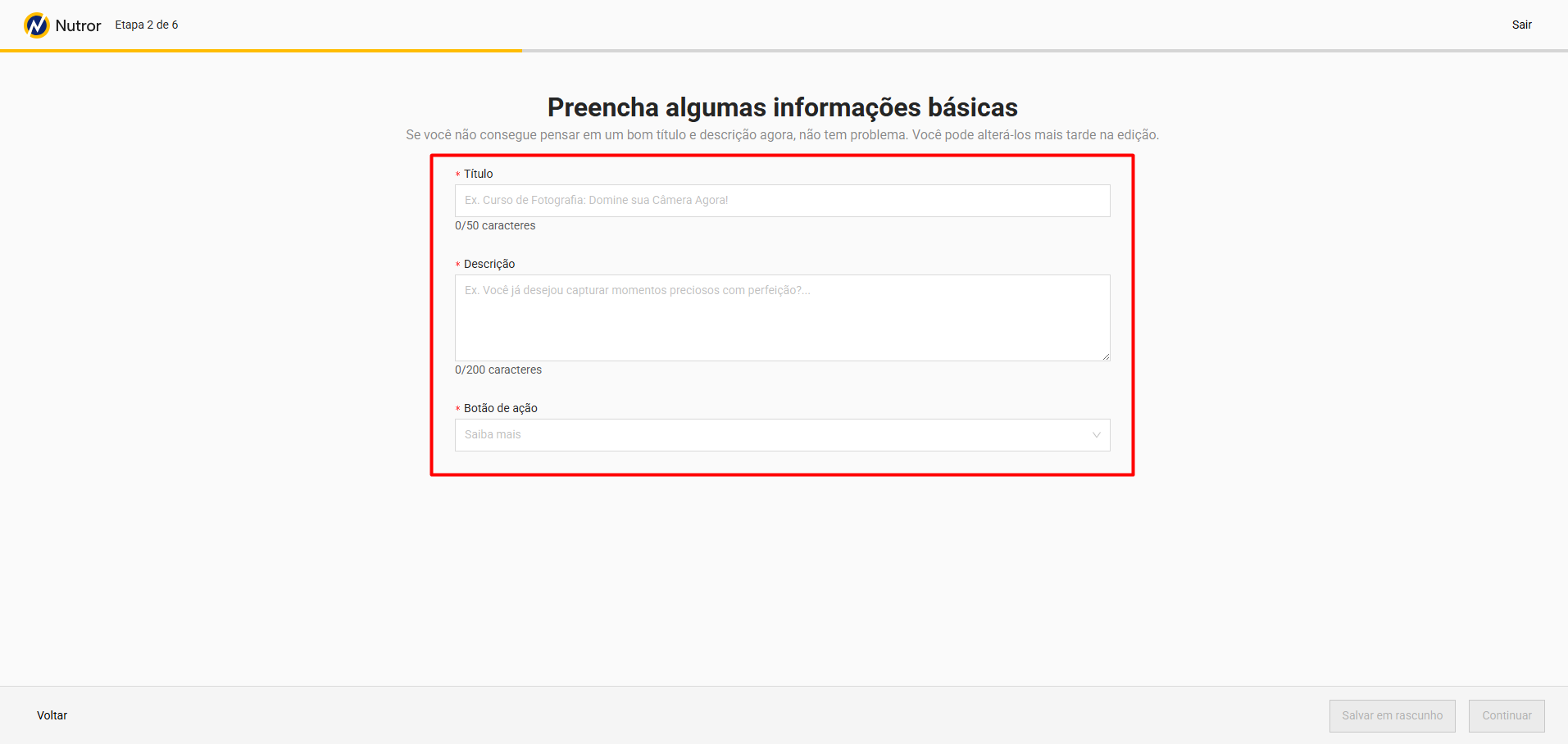
- Defina onde e quando seu anúncio será apresentada aos seus alunos.
- Banner página de Resumo: O anúncio será exibido no banner da página Resumo da área de membros.
- Banner página do Curso: O anúncio será exibido no banner da página do Curso.
- Banner página de Aula: O anúncio será exibido no banner da página de Aula.
- Recomendados para você: O anúncio será exibido na seção Recomendados para você da página Resumo.
- Pop-up!: O anúncio será exibido quando os seus alunos concluírem um curso.
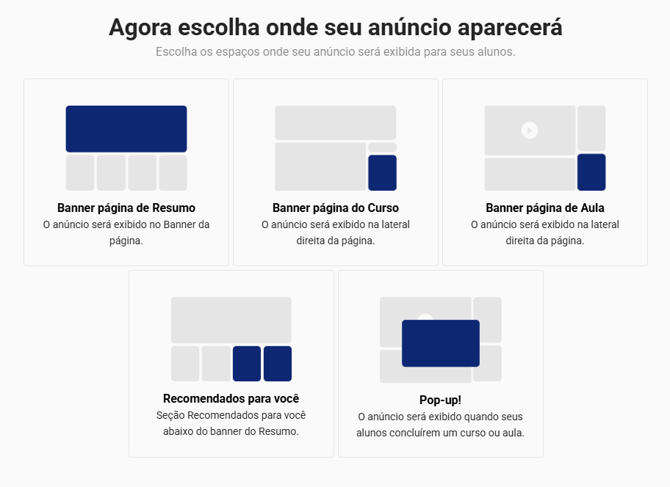
Obs: A partir da etapa 3, você poderá salvar a oferta como rascunho a qualquer momento para edita-la em outro momento.
-
Se você escolher os espaços Banner página do Curso, Banner página de Aula ou Pop-up! para exibir a oferta, será necessário segmentar em quais cursos e aulas deseja que a oferta seja apresentada:
.png?width=420&height=397&name=Design%20sem%20nome%20(5).png)
Obs: Ao selecionar o espaço Banner página de Aula é necessário selecionar a aula que a oferta será exibida. Na imagem acima, selecionamos a aula Sobre o Nutror Experience do módulo Onboarding do curso Nutror Experience 2.0. -
Personalize sua oferta com imagens atrativas, lembre-se que você deverá atrair a atenção dos seus alunos para a oferta com bons textos e boas imagens.
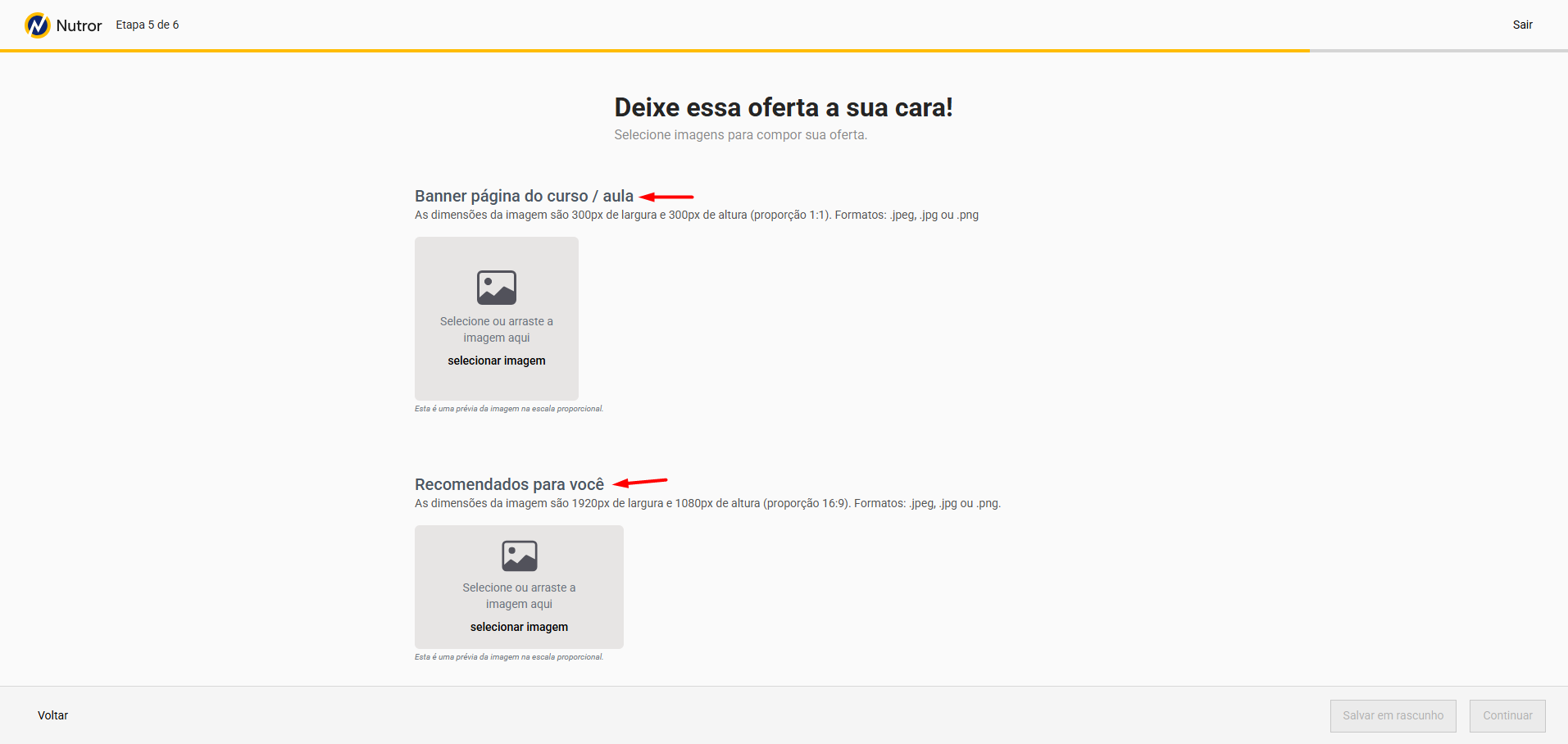
-
Na última etapa você poderá salvar a sua oferta em rascunho para editar depois ou publica-la e iniciar as vendas para os seus alunos na área de membros.
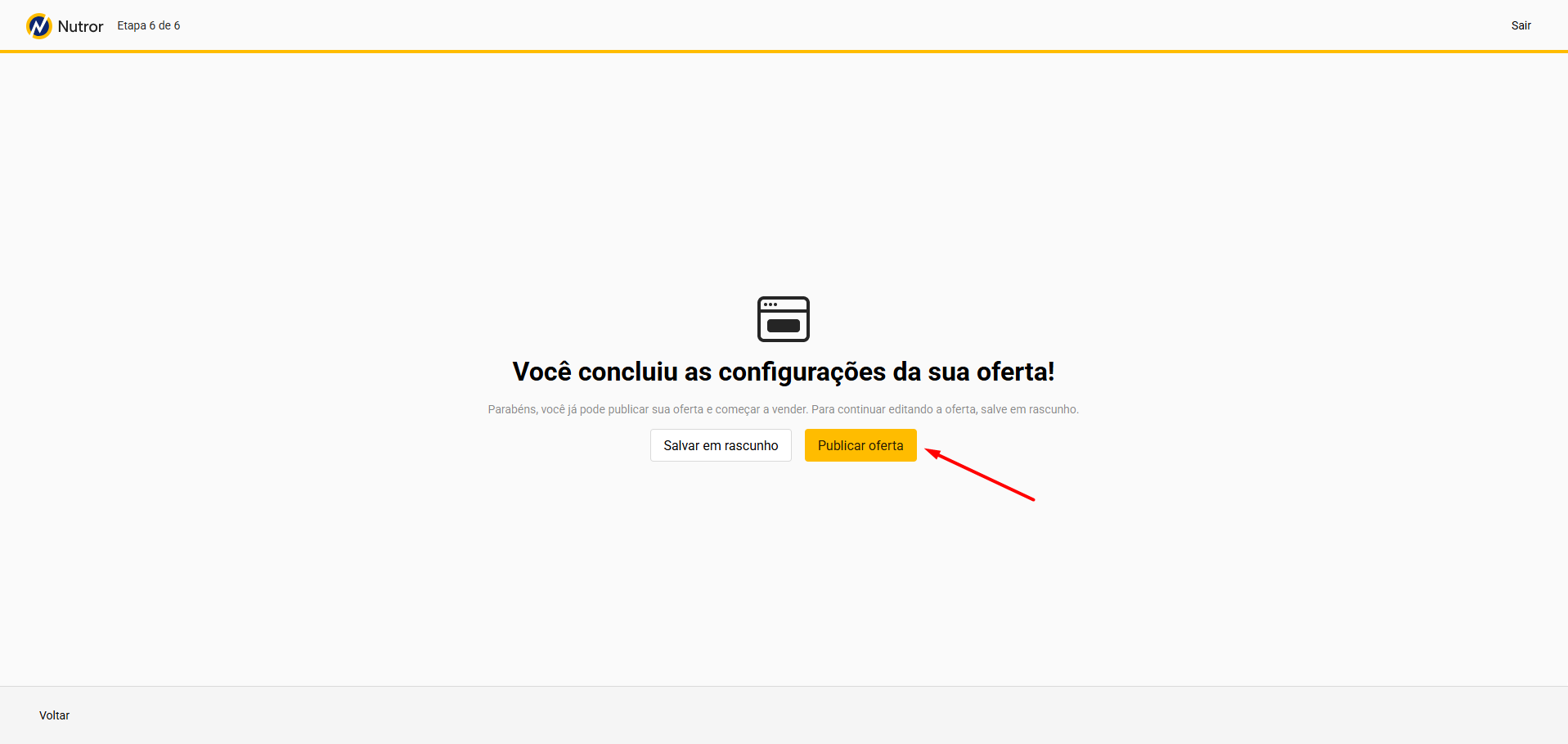
Para editar ofertas em rascunho ou publicadas, siga o passo a passo abaixo:
![]() Localize a Oferta desejada, clique nos três pontos e, em seguida, em Editar.
Localize a Oferta desejada, clique nos três pontos e, em seguida, em Editar.

Obs: Na edição da Oferta você poderá alterar os mesmos campos de criação de uma oferta.
Métricas de análise das ofertas![]() Na página Ofertas, será exibida a listagem das suas ofertas criadas no Nutror.
Na página Ofertas, será exibida a listagem das suas ofertas criadas no Nutror.
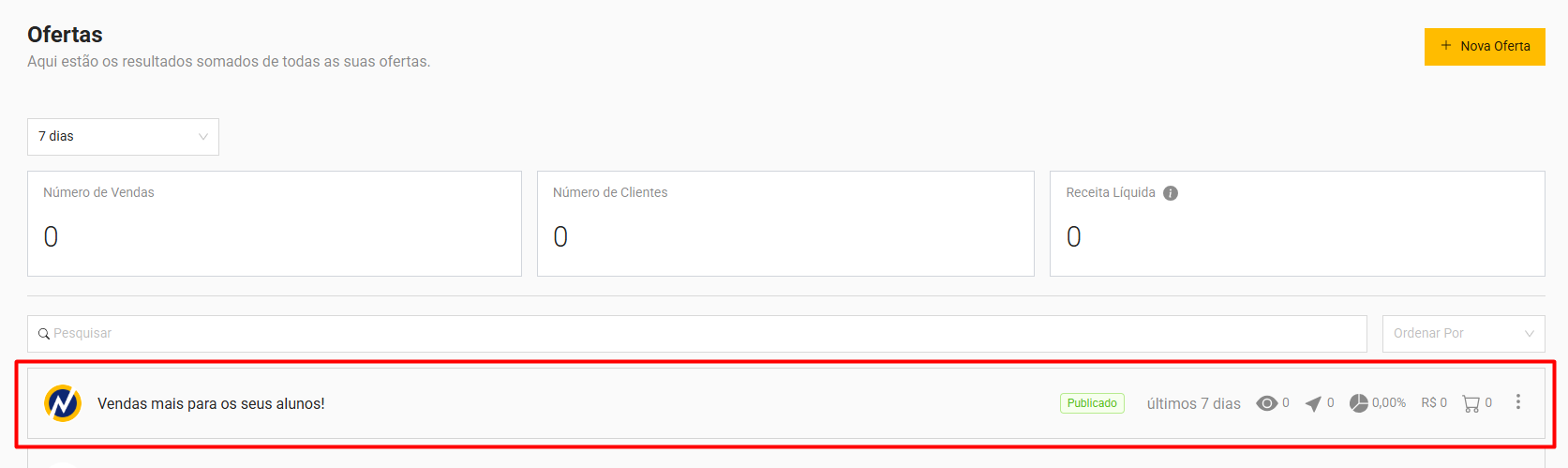
- Status da Oferta: Sua oferta poderá ter três status que são: Rascunho, Não Publicado ou Publicado. Se a Oferta estiver com o status Rascunho significa que está faltando alguma informação obrigatória para publicação da Oferta, mas se estiver apenas com o status Não Publicado a Oferta está pronta para ser publicada.
- Total de visualizações: Veja quantas pessoas visualizaram sua Oferta.
- Total de cliques: Veja quantas pessoas clicaram na sua Oferta.
- Porcentagem de cliques por visualização: Entenda a porcentagem de cliques por visualização de sua Oferta.
- Valor total líquido de vendas: Apresenta o valor líquido que a sua Oferta gerou.
- Total de vendas: Apresenta o total de vendas da sua Oferta.
Ficamos muito felizes em te ajudar!😃
Ainda precisa de ajuda? Estamos prontos para te atender! 🙂
Caso ainda haja dúvidas, envie uma solicitação à nossa equipe de suporte por meio do link do formulário.
Neste link, serão solicitadas algumas informações para validar sua identidade. É por meio dele que você poderá relatar seu problema, permitindo que sua dúvida seja encaminhada à equipe de atendimento e garantindo que sua solicitação seja devidamente atendida. 😉